O Google Chrome é um dos navegadores mais populares e as guias facilitam a multitarefa. Descubra como alternar entre as guias com facilidade.
O Google Chrome é um dos navegadores mais populares, em parte graças às suas guias. A simplicidade e a eficiência do Chrome também o torna o navegador preferido de milhões de pessoas. O uso de guias facilita a navegação entre vários sites. No entanto, essas guias muitas vezes podem ficar desorganizadas, dificultando a alternância entre elas.
A maneira comum de alternar entre as guias do Chrome em um computador é simplesmente clicar na guia desejada na parte superior da tela. No entanto, existem algumas outras maneiras de alternar entre as guias do Google Chrome. Uma maneira frequentemente esquecida de alternar entre as guias no Chrome é usar atalhos de teclado.
Navegue entre as guias no Chrome com atalhos
Estes são alguns dos atalhos populares para navegar entre as guias do Chrome. Eles funcionam tanto com PC quanto com Mac, mas em vez de usar a tecla Ctrl, você usará a tecla Command em um Mac.
Vá para a próxima guia no Chrome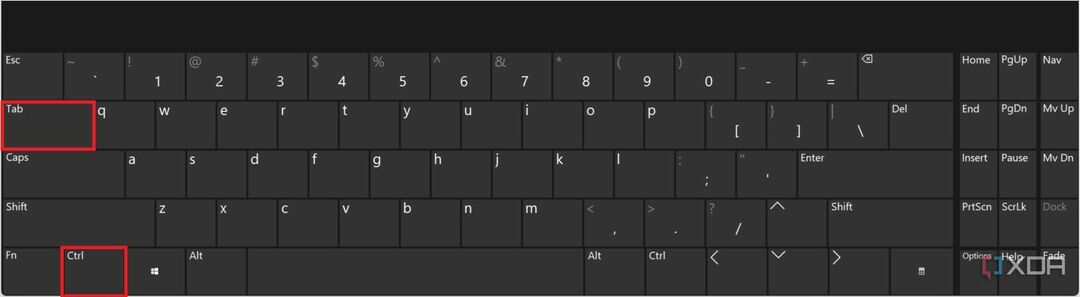
Você pode avançar uma guia pressionando o botão do teclado Ctrl e Aba chaves. Se você estiver na última guia, você será levado de volta à primeira guia dessa janela. Você também pode segurar o Ctrl tecla e toque Aba repetidamente para avançar rapidamente várias guias.
Voltar uma guia no Chrome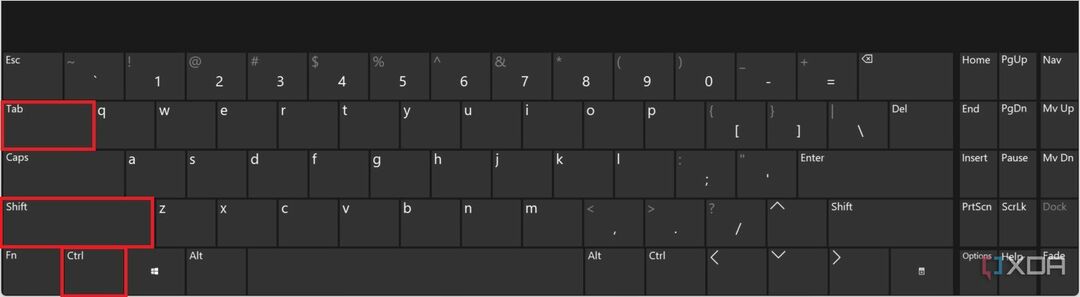
Você também pode voltar uma guia, o que é muito semelhante a avançar. A única diferença é que você também pressiona o Mudança chave. Para voltar, pressione Ctrl, Mudança, e Aba. Novamente, você pode pressionar o Aba botão várias vezes para mover mais de uma guia.
Pule para a última guia no Chrome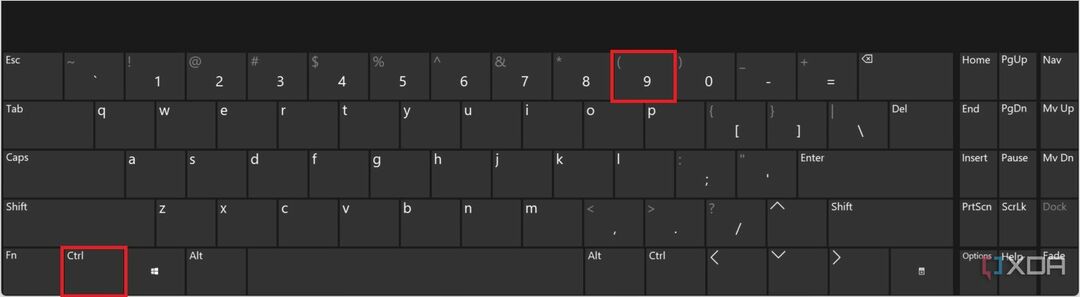
Existe até um atalho para pular até a última guia do Chrome. Basta pressionar o Ctrl tecla seguida do número 9 chave. Isso o moverá automaticamente para a última guia do Chrome na janela.
Vá para uma guia específica no Chrome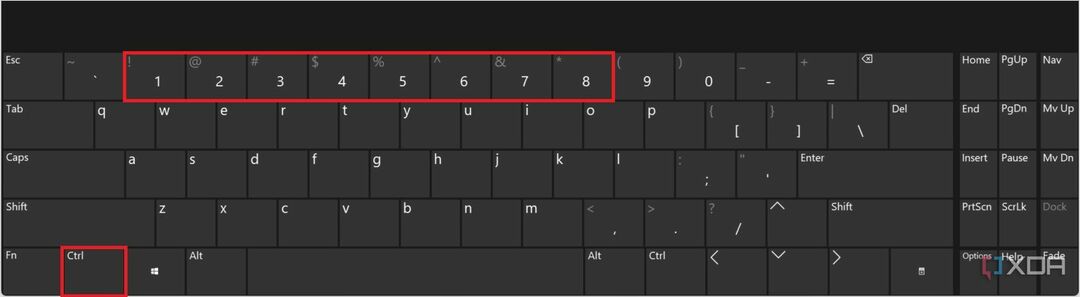
Finalmente, você pode pular para qualquer guia do Google Chrome usando as teclas numéricas. aperte o Ctrl botão seguido por seu número na barra de guias na parte superior da tela. Por exemplo, para abrir a terceira aba da esquerda, você pressionará Ctrl e 3. Infelizmente, este método possui apenas até oito guias, já que o número 9 tecla leva você para a última guia.
Mudar para guias anônimas no Chrome
O Google Chrome possui um modo de navegação privada, que permite abrir uma nova janela com suas próprias guias. Incognito não armazena dados de navegação nem usa cookies. A desvantagem é que você não conseguirá recuperar nenhuma guia fechada. No entanto, ninguém que use o computador pode ver o que você pesquisou.
Abrir uma nova janela anônima no Chrome leva apenas algumas etapas e você pode usar todos os atalhos mencionados acima para navegar entre as guias.
- Com o Google Chrome aberto, clique no botão de menu no canto superior direito, no ícone com três pontos verticais.
- A seguir, selecione Nova janela anônima no menu suspenso.
- Por fim, comece a navegar normalmente. Quando terminar, saia da janela anônima.
Navegue entre as guias do Chrome em dispositivos móveis
O Google Chrome funciona de maneira um pouco diferente em dispositivos móveis, incluindo smartphones e tablets. No entanto, o aplicativo móvel ainda oferece suporte ao uso de várias guias. A única diferença é que não há atalhos para alternar entre as guias. Além disso, as guias no aplicativo Chrome para smartphone não ficam visíveis enquanto você navega e só podem ser visualizadas na página "Guias". Embora O Google testou tornar as guias visíveis no aplicativo para smartphone, nunca pegou.
- Clique no quadrado no menu inferior do aplicativo Chrome.
- Selecione um aplicativo para abrir ou deslize para a esquerda para visualizar aplicativos anônimos.
Gerenciando guias no Google Chrome
É fácil ficar sobrecarregado de guias no Google Chrome, mas os atalhos de teclado facilitam a alternância entre elas. No entanto, você ainda deve tentar limitar o número de guias abertas. As guias abertas não apenas dificultam a navegação, mas também ocupam um tonelada de RAM. Outro recurso útil é que você pode encontrar guias fechadas anteriormente no histórico do navegador e continuar de onde parou. Se você estiver tendo problemas para encontrar um aplicativo que lembra de ter deixado aberto em um aplicativo do Chrome, não se esqueça de verificar a seção anônima.